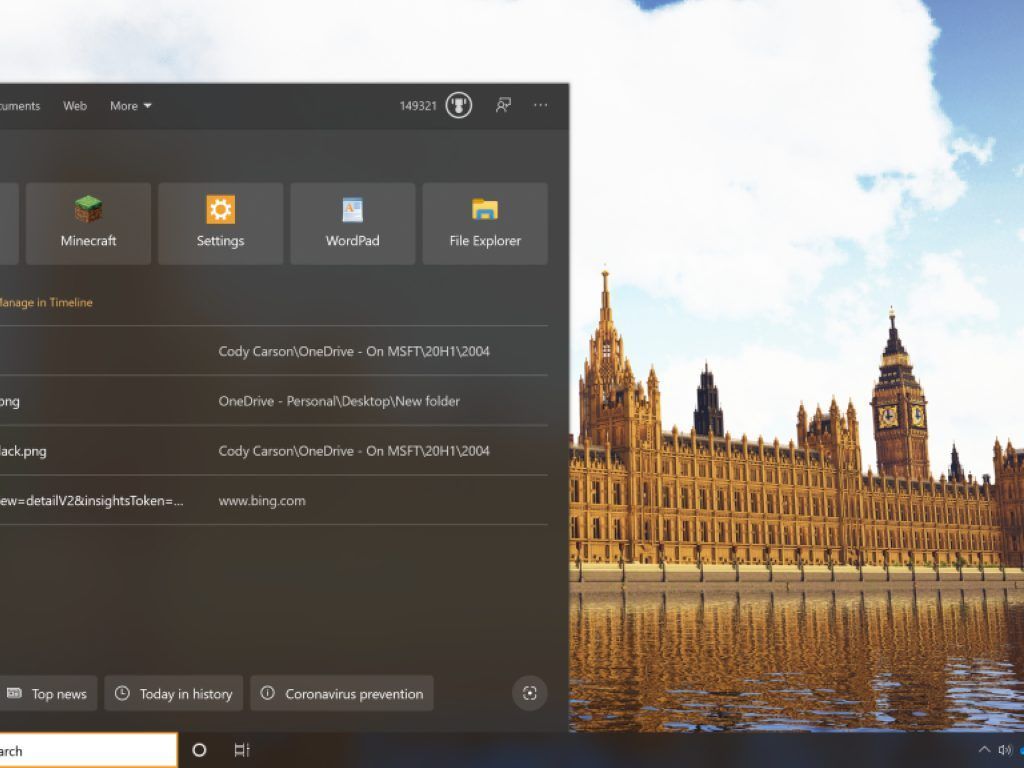Windows 10 arama geçmişi nasıl temizlenir Windows Gezgini, kullanıcıların belirli dosyaları veya klasörleri bulabileceği bir arama özelliği ile birlikte gelir. Varsayılan olarak, arama kutusundaki tüm aramalarınız geçmişine kaydedilir. Arama kutusuna bir sonraki yazışınızda, açılan iletişim kutusunda yakın zamanda yazılmış benzer terimler gösterilecektir.
Sistemi kullandıktan sonra Windows Dosya Gezgini geçmişinizi silebilir veya geçmişi tutan özelliği devre dışı bırakabilirsiniz. Bu makalede, Windows Dosya Gezgini’nde Arama Geçmişini silmenize yardımcı olabilecek tüm olası yolları size sağlayacağım.
Windows 10 arama geçmişi nasıl temizlenir
Cihazdaki arama geçmişinizi temizlemek için aşağıda ki adımları izleyin
- Ayarlar uygulamasını başlatın.
- Ara’yı tıklayın.
- “Geçmiş” başlığına ilerleyin.
- “Cihaz arama geçmişini temizle” düğmesini tıklayın.
Tüm Windows 10 Sürümleri için geçerlidir
Windows Arama, dosyalarınızı bulmanızı ve çevrimiçi içeriği bulmanızı kolaylaştırır. Windows, gelecekte doğruluğu artırmak için aramalarınızı izler ve geçmiş sorguları yeniden ziyaret etmenizi sağlar. Yeniden başlamak istiyorsanız, geçmişinizi nasıl temizleyeceğiniz aşağıda açıklanmıştır.
Bu kılavuzdaki adımlar, cihazınızdaki yerel arama geçmişinizi temizleyecektir. Ayarlar uygulamasını (Win + I klavye kısayolu) başlatın ve ana ekrandaki “Ara” kutucuğuna tıklayın. Sayfayı “Geçmiş” başlığına kaydırın.
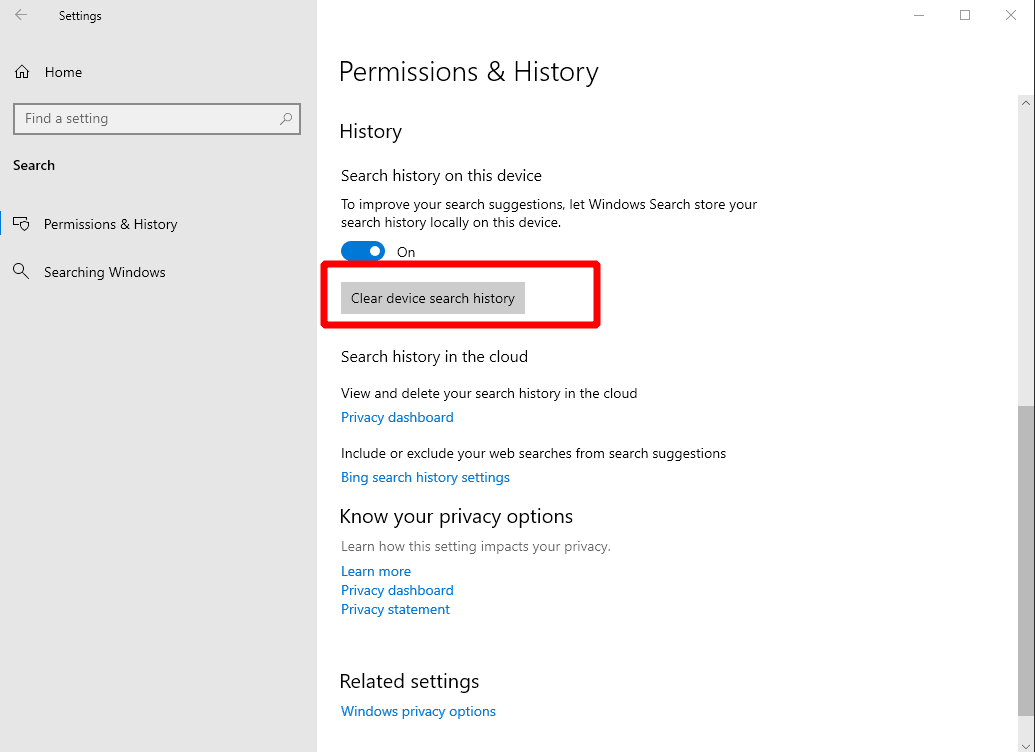
Ardından, “Cihaz arama geçmişini temizle” düğmesine basın. Kaydedilen tüm arama sorgularınız cihazdan kaldırılacaktır. Windows’un gelecekteki aramalarınızı da kaydetmesini durdurmak istiyorsanız, “Bu cihazdaki arama geçmişi” seçeneğini “Kapalı” konumuna getirin.
Bu eylemlerin hiçbiri, Microsoft hesabınızda çevrimiçi olarak depolanan herhangi bir arama geçmişini etkilemez. Bing arama geçmişi gibi bu verileri yönetmek için Ayarlar sayfasının altındaki “Bing arama geçmişi ayarları” bağlantısını tıklayın. Bing verilerini silmeye ayrılmış ayrı kılavuzumuzu da takip edebilirsiniz.